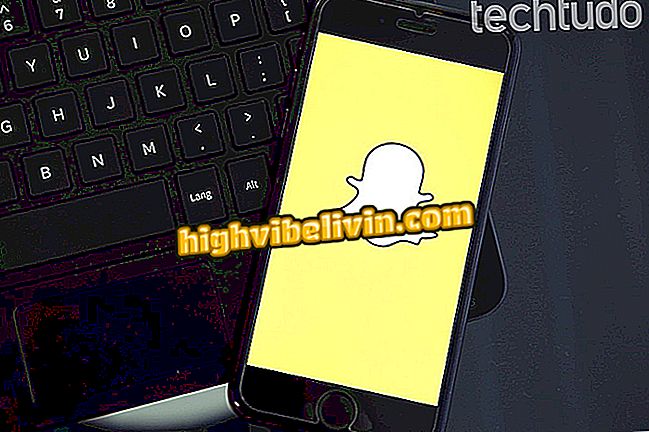Oppdaterer MacOS raskere
Installere oppdateringer på macOS er ikke alltid en rask oppgave. Derfor unngår mange brukere viktige oppdateringer, og la deres Macbook eller iMac være sårbare. En enkel kommando i Terminal øker imidlertid systemoppdateringene. Brukeren kan fortsette å bruke datamaskinen under installasjonen, som skjer i bakgrunnen, og trenger bare å starte maskinen på nytt ved slutten av prosessen.
Sjekk trinnvis for å se hvor enkelt det er å oppdatere Mac-en din via terminalen. Det er verdt å huske at prosedyren bare installerer systemoppdateringer og innfødte programmer (som iTunes, Safari og andre). Tredjepartsapps eller nedlastet fra App Store blir ikke oppdatert i denne prosessen.
Mac OS: Seks funksjoner som gjør at Apple-systemet overgår Windows

Tips lærer deg å oppgradere macOS raskere og i bakgrunnen
Trinn 1. Åpne "Terminal". For å gjøre dette, trykk "kommando + mellomrom" for å åpne Spotlight-søk og skriv "terminal" (uten anførselstegn);

Se etter terminalen i MacOS Spotlight
Trinn 2. I Terminal-vinduet, lim inn kommandoen "softwareupdate -l" (uten anførselstegn) og trykk Enter. MacOs vil da sjekke for tilgjengelige oppdateringer;

MacOS-melding når du henter for nye oppdateringer
Trinn 3. Legg til kommandoen "softwareupdate -i -a" (uten anførselstegn) til slutten av meldingen for å installere tilgjengelige oppdateringer;

Terminal installerer macOS oppdateringer i bakgrunnen
Trinn 4. Nå bare vent. Når prosessen fullføres, vil en melding informere deg om at du må starte datamaskinen på nytt.

Start datamaskinen på slutten av oppdateringen for å fullføre prosessen
Ready. Benytt deg av tipsene for å installere systemoppdateringer raskt.
Er det verdt å kjøpe den nye iMac 2017 eller bedre iPad Pro? Oppdag i forumet.

Hvordan justere lysstyrken på Macbook-skjermen